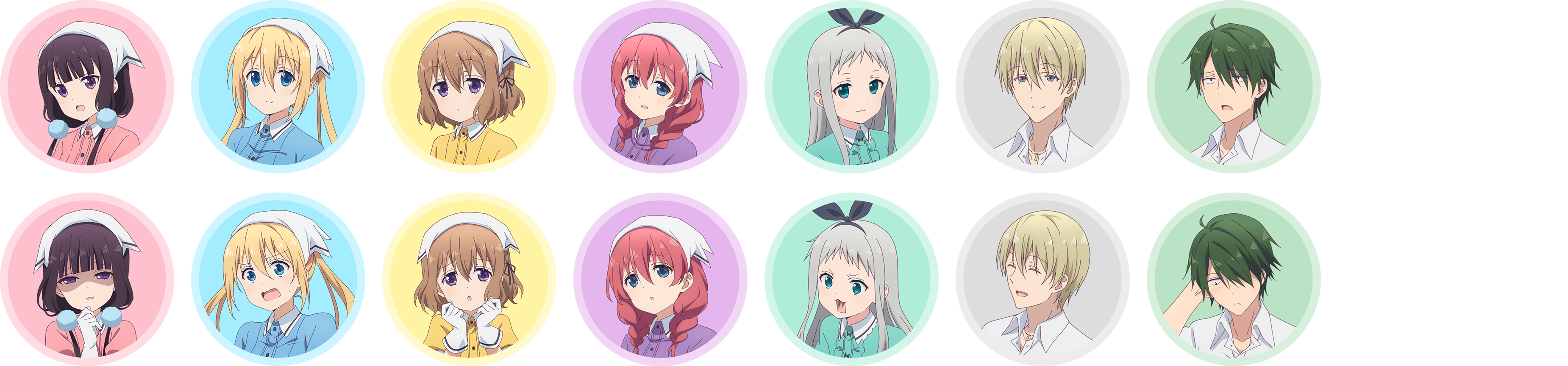User:鬼影233/actives
介绍
该模板为一个actives效果的样式库。
“actives”效果为鼠标按住元素时元素发生变化,松开时还原。
此模板大多与{{Hovers}}不会冲突
用法
- {{U:鬼影233/actives}}
首先需要载入该样式库,之后才能开始使用。其中规定的内容(也就是定义的类,class)必须写在HTML标签的class属性中。
actives状态切换的前缀为:actives-
如将用户框模板{{用户 笨蛋}}施加“振出”效果:
- <div class="actives-buzz-out">{{用户 笨蛋}}{{clear}}<!-- clear模板消除笨蛋模板自带的浮动 --></div>
被施加特效的元素将变为行内块(inline-block),若这对排版发生影响,请手动覆盖。
在使用html标签时请注意:换行将产生额外的p标签,请在换行时使用注释<!-- -->。
添加actives类将直接显示actives的效果。
active状态切换
该样式库还提供了几种利用active进行状态切换的效果。
除“遥控”外,其他效果在父容器内均使用-before和-after来表示状态切换前和切换后显示的内容。
交替
可以在actives-change后再添加一个flash类,提供一个active进入时的闪烁效果。
- <div class="actives-change">
- <div class="actives-change-before">[[file:友利奈绪侧面正常.jpg|300px|link=]]</div>
- <div class="actives-change-after">[[file:友利奈绪侧面内衣.jpg|300px|link=]]</div>
- </div>


遥控
- <div class="actives-remote">
- <div style="width:100px; height:100px; background:blue"></div>
- <div class="actives-remote-target" style="left:300px;">
- <div style="width:100px; height:100px; background:red;"></div>
- </div>
- </div>
交替效果的actives-change-after和遥控效果的actives-remote-target都用到了css绝对定位,以各自的父元素actives-change和actives-remote为原点,交替效果默认位置偏移为top:0; left:0,遥控效果默认位置偏移为top:0; left:100%。它们的值都可以覆盖,若设置了相反的方向,则对应的默认位置偏移将变为auto(top和left本身的原始默认值),例如设置了bottom:10px,则默认的top:0将变为top:auto。
过渡时长默认为0.5秒,若要修改请在对应节点设置transition-duration属性。
标签栏
- <!-- 由于标签栏内容为定位元素,这里需要使用外边距为其留出位置 -->
- <div class="actives-tab-mode" style="margin-bottom:200px;"><!--
- -->{{#vardefine:tabButtonStyle|width:70px; height:25px; text-align:center; line-height:25px; background:#666; color:white; border:1px #ccc solid; display:inline-block; cursor:pointer}}<!--
- -->{{#vardefine:tabPanelStyle|position:absolute; top:25px; left:0; width:400px; height:200px; border:1px #666 solid; background:#eee;}}<!--
- -->
- <div class="actives-remote">
- <div style="{{#var:tabButtonStyle}}">标签一</div>
- <div style="{{#var:tabPanelStyle}}">标签内容一</div> <!-- 默认显示的标签栏内容不要添加actives-remote-target -->
- </div>
-
- <div class="actives-remote">
- <div style="{{#var:tabButtonStyle}}">标签二</div>
- <div class="actives-remote-target" style="{{#var:tabPanelStyle}}">标签内容二</div>
- </div>
-
- <div class="actives-remote">
- <div style="{{#var:tabButtonStyle}}">标签三</div>
- <div class="actives-remote-target" style="{{#var:tabPanelStyle}}">标签内容三</div>
- </div>
-
- </div>
这里就实现了一个以active制作的标签栏。在actives-remote外层div添加actives-tab-mode后,其中所有的actives-remote-target元素在触发active效果时定位都会以actives-tab-mode的元素为基点。
翻转切换
- <div class="actives-turn" style="width:105px; height:105px"> <!-- 由于效果本身的原因,必须手动设置宽高 -->
- <div class="actives-turn-before">
- {{image|图片=Nav-Blend s.png|显示类型=inline-block|resize=925|width=102.75|height=102.25|x={{#expr:112.75 * 0}}|y={{#ifeq:{{PAGENAME}}|樱之宫莓香|113.5|0}}}}
- <!-- 这里用到了一些雪碧图技术,详情可以参考template:image,普通的以[[file:]]格式引用的图片也是可以正常使用该效果的 -->
- </div>
- <div class="actives-turn-after">
- {{image|图片=Nav-Blend s.png|显示类型=inline-block|resize=925|width=102.75|height=102.25|x={{#expr:112.75 * 0}}|y=113.5}}
- </div>
- </div>
该效果比较适合在两张规格相同的图片中进行切换,需要手动设置容器宽高,否则默认为0不显示。
瑕疵:在第一次点击或较长时间没点击后再点击时会有一定时间延迟
效果介绍
固定效果
固定效果中各个参数都为固定值,但有些效果提供多个级别供使用。
具有可选级别的效果的后缀都有-deep和-shallow两种,其中-deep表示变化效果较强,-shallow变化效果较弱,具体请通过后面提供的效果展示来参考。
带有蓝色标记的动画可以与不同类的效果互相组合使用。
- fade, fade-deep, fade-shallow(正常 => 浅)[透明度类]
- bloom, bloom-deep, bloom-shallow(浅 => 正常)[透明度类]
- grow, grow-deep, grow-shallow(正常 => 大)[尺寸类]
- shrink, shrink-deep, shrink-shallow(小 => 正常)[尺寸类]
- shake(左右抖动)
- bounce(上下抖动)
- pulse-grow(正常 => 大【动画】)
- pulse-shrink(正常 => 小【动画】)
- push(正常 => 小)
- pop(正常 => 大)
- bounce-in(正常 => 大 => 正常 => 大)
- bounce-out(正常 => 小 => 正常 => 小)
- tilt(倾斜)
- grow-rotate(倾斜 + 放大)
- float(上移)[垂直移动类]
- sink(下移)[垂直移动类]
- bob(飘浮)
- hang(悬挂)
- skew(非对称)
- skew-forward(非对称-左)
- skew-backward(非对称-右)
- swing(绕顶端中点抖动)
- wobble-vertical(垂直抖动)
- wobble-horizontal (水平抖动)
- wobble-to-bottom-right(右下弹回)
- wobble-to-top-right(右上弹回)
- wobble-top(果冻)
- wobble-bottom(赘肉)
- wobble-skew(颤动)
- buzz(振动)
- buzz-out(振出)
- forward(右移)[水平移动类]
- backward(左移)[水平移动类]
- rotate(旋转)
- rotate-reverse(逆时针旋转)
- rotate-shink(360度旋转 + 小 => 正常)
滤镜类
均为触发actives效果后还原,如果需要触发后显示效果,需要在后面加上-reverse,例如blur-reverse就是鼠标移入后变模糊。滤镜类可以和所有其他类共用。
- blur(高斯模糊)
- brightness(明度50%)
- contrast(对比度50%)
- grayscale(转换为灰度图像)
- invert(负片)
- saturate(2倍饱和度)
- sepia(转换为深褐色)
- hue-rotate(色相反转)
背景类
背景类需要定义一组标签来使用。具体用法请参考:#示例5
- sweep-to-right(右滑入)
- sweep-to-left(左滑入)
- sweep-to-bottom(下滑入)
- sweep-to-top(上滑入)
- radial-out(包围)
- radial-in(展开)
边框类
边框类必须将类添加在其父元素上。具体用法请参考:#示例6
- border(框选)
- trim(锁定)
- ripple-out(挥发)
- ripple-in(聚集)
- outline-out(紧握)
- outline-in(伸展)
- reveal(渗入)
- round-corners(圆角化)
可变效果
可控效果通过当前节点的css属性font-size来控制幅度(也会受该值的影响,这取决于当前位置的文字大小,或是从父元素继承而来的文字大小),默认为该数值的0.0625倍,在文字大小为16px时,值为1px。
因为技术限制,暂时只能采取这种控制方法,同时这也带来了一些问题,请务必注意:
- 这会影响节点内部的文字显示,你可以在内部再添加一个标签或使用{{font}}模板来控制内部的文字大小。
- 因为默认
line-height等于font-size,这会导致位置内部元素的位置受到影响,需要手动设置line-height为需要的文字大小。更简单的办法是推荐使用弹性布局(flex),这也能更好的帮助抵消过大的font-size带来的其他副作用。这有一篇教程供学习和参考:阮一峰的网络日志:Flex 布局教程。 - chrome以及一些国产套壳浏览器字体最小值为12px,即使设置了更小的值也不会产生效果。所以为了在所有浏览器上保持效果的一致请不要设置小于12px的值。当文字大小为12px时值为0.75px。
- 位置移动类
- shake-flexible(左右抖动)
- bounce-flexible(上下抖动)
- top(向上移动,同float)[垂直移动类]
- left(向左移动,同backward)[水平移动类]
- bottom(向下移动,同sink)[垂直移动类]
- right(向右移动,同forward)[水平移动类]
- 边框类
- border(框选)
- trim(锁定)
- ripple-out(挥发)
- ripple-in(聚集)
- outline-out(紧握)
- outline-in(伸展)
- reveal(渗入)
- round-corners(圆角化)
注意:除“圆角化”以外,其他边框类因同时涉及宽度和距离、以及各效果之间的不同,因此以比例形式控制。font-size:160px为默认值,比例为1,例如想让边框宽度变为2倍,则设置font-size:320px,这里同样受webkit内核浏览器字体最小值12px的限制。
示例
这里默认已经使用了{{U:鬼影233/actives}}。
示例1
- <div class="actives-wobble-top" style="width:100px; line-height:100px; background:blue; text-align:center; color:white; font-weight:bold">Blue</div>
示例2
- <span class="actives-buzz" style="font-size:26px; color:red">Sample</span>
Sample
示例3
- <div class="actives-right" style="width:150px; height:150px; background:blue; text-align:center; color:white; font-weight:bold; font-size:{{#expr:16 * 10}}px; display:flex; align-items:center; justify-content:center;"><!--
- --><span style="font-size:14px;">font-size:{{#expr:16 * 10}}px</span>
- </div>
- <div class="actives-right" style="width:150px; height:150px; line-height:14px; background:#ccc; text-align:center; color:white; font-weight:bold; font-size:{{#expr:16 * 100}}px; display:flex; align-items:center; justify-content:center;" ><!--
- --><span style="font-size:14px;">font-size:{{#expr:16 * 100}}px</span>
- </div>
示例4
- <div class="actives-blur actives-bob" style="width:100px; line-height:100px; background:blue; text-align:center; color:white; font-weight:bold;">Blue</div>
示例5
背景类的html标签结构必须如下,文字内容容器要添加actives-content类,若同时添加center,则应用内容居中。
- <div class="actives-radial-out" style="background:#eee"><!-- actives效果中的背景颜色由最外层容器的background决定
- --><img src="{{filepath:chimame_march2.jpg}}" style="width:150px;" /><!--
- --><div class="actives-content center">{{color|#666|'''[[点兔]]'''}}</div><!-- 也可以对文字内容容器添加背景或其他样式 -->
- </div>
示例6
- <div class="actives-ripple-out" style="border-color:#666"><!-- 动画中的边框颜色由border-color控制
- --><img src="{{filepath:chimame_march2.jpg}}" width="150" /><!--
- --></div>

效果展示




























参见
- {{Hovers}}